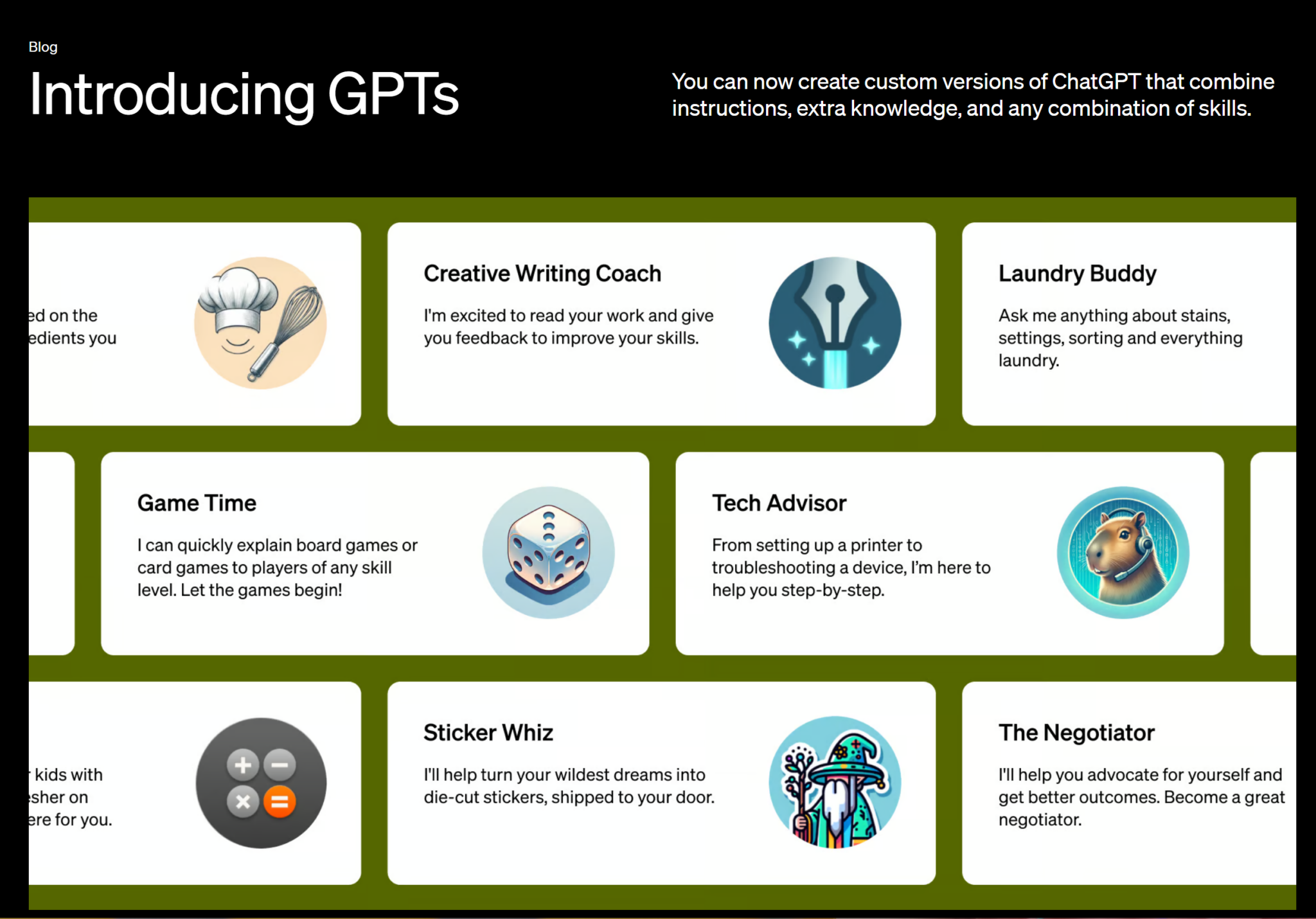作者:CAVEDU 教育團隊
本週 OpenAI dev day 所發表各項更新中,其中一項令人讚嘆的就是 GPTs,使用者可以自行客製化你所需要的 ChatGPT,從 GPTs 主頁已經可以看到 OpenAI 所給出的各種 GPTs,例如 Writing coach, tech advisor, Game Time 等等。代表任何人都可以透過 GPTs 來做出專屬的 GPT 應用。例如國內知名研究者,尹相志老師,就推出了一個 [視覺成像] GPTs,點擊以下連結就能體驗別人所設計的 GPTs,可能性真的是無限啊!
本文將說明如何使用 GPTs editor 來自行設計出您專屬的 ChatGPT
注意:
1.CAVEDU GPTs 尚未公開,還在調整中
2.GPTs 目前只針對付費訂閱用戶使用,也就是說您必須是付費帳號才能使用別人做好的 GPTs
3.本文引用了許多 Facebook 好友的寶貴意見,如有不妥請告知,會立刻處理。
教學
請由此進入 GPTs editor 頁面,並根據以下步驟操作
1. 點選 Configure,填入相關資訊,上傳一張主視覺照片(很重要),也可以加入一些常問的問題。
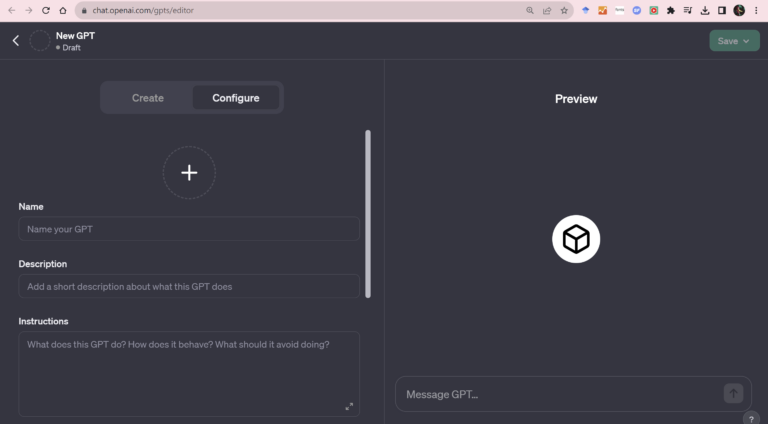
2. 往下拉,看到一些進階設定,Knowledge 可以上傳您希望這個 GPTs 知道的內容,這邊我上傳了一些關於 tinyML 的 pdf 文件上去,但其他格式的檔案應該也可以。但根據李慕約先生(請往下看)的測試,整本民法丟進去是沒問題的 (約 140k token)
右側的 Preview 畫面是測試介面,您可以多多測試看他是否真的有學到你所上傳的內容。完成之後就點選右上角的 Save,首次發布之後則會變成 Update。
您可以自行決定這個 GPTs 的公開程度:Only me (本人) / Only people with a link (知道連結的人) / Public (可在 Explore 中被找到)
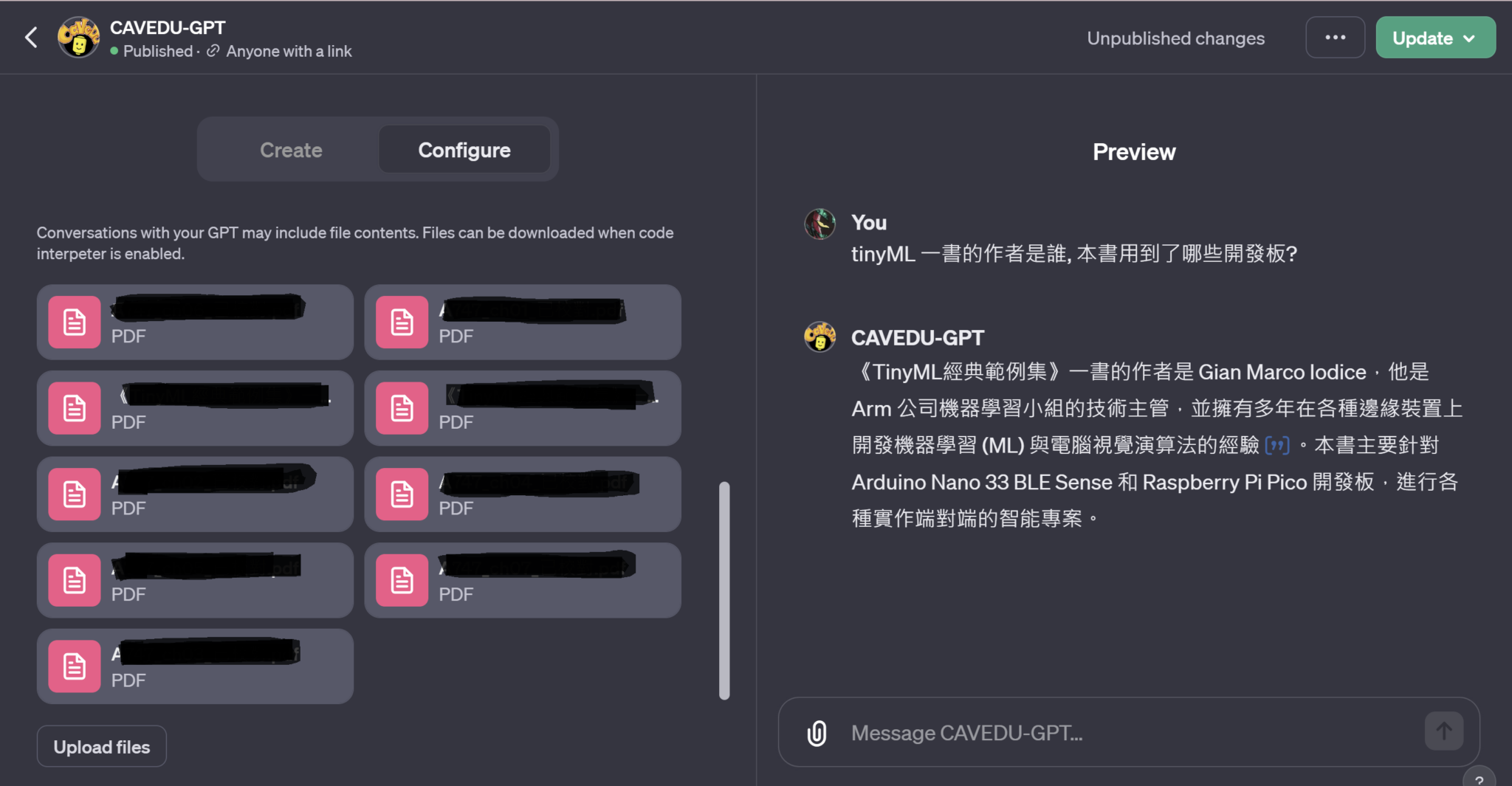
3. 這些設定在GPTs發布之後都可以更改,滿意之後就發布吧。之後就可以在您的 ChatGPT 左上角的 Explore 看到它了!成就感是不是滿滿啊?
也可以把這個 GPTs 分享給您的朋友喔 (再次提醒,對方也必須是付費帳號才能使用您所建立的 GPTs,OpenAI 這招真的是合理的高招啊~)
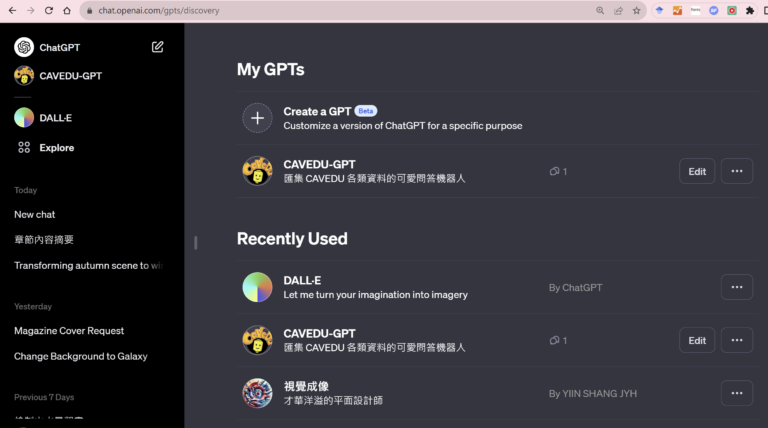
4. 完成了?就這樣?對,可怕的地方恰恰在於 “就這樣“。你只要專注在自身專業就好,甚至文件都不太需要整理,至於模型怎麼呼叫、怎麼訓練、當然還是要做,但從 0 到雛形這一段真的快太多了,之後就可以看到各種專業客製化的 GPTs 任君挑選了!真是令人期待又害怕呀!
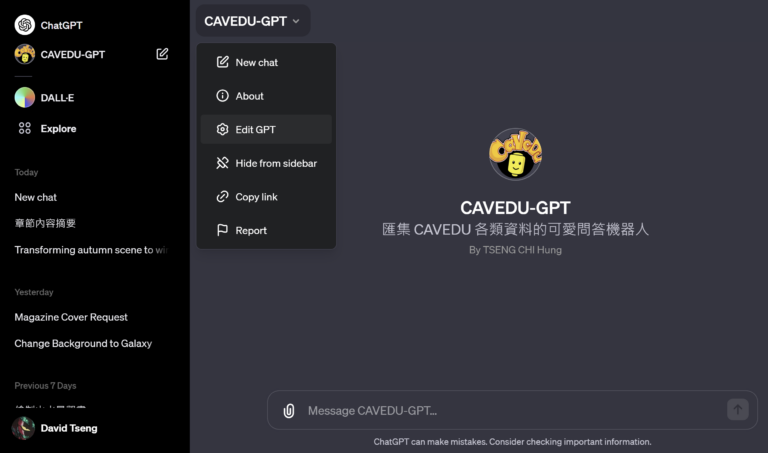
小結
日後隨著 OpenAI 與其他平台的競爭,一定還會讓各種功能更往前推進。各平台的商業競爭自然不在話下,但藉由 GPTs,非程式背景人士也能快速將其自身競爭力與知識精煉並封裝起來,藉由一個小小的對話平台發揮想像不到的效益!
CAVEDU 這十多年來當然也有一些累積,我們會試著做出聰明又有趣的 GPTs,希望很快能和大家分享喔!
網路高手們的分享
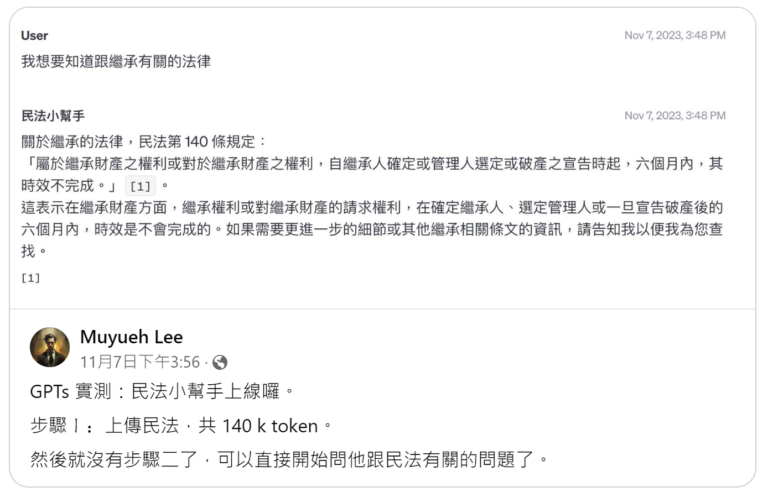
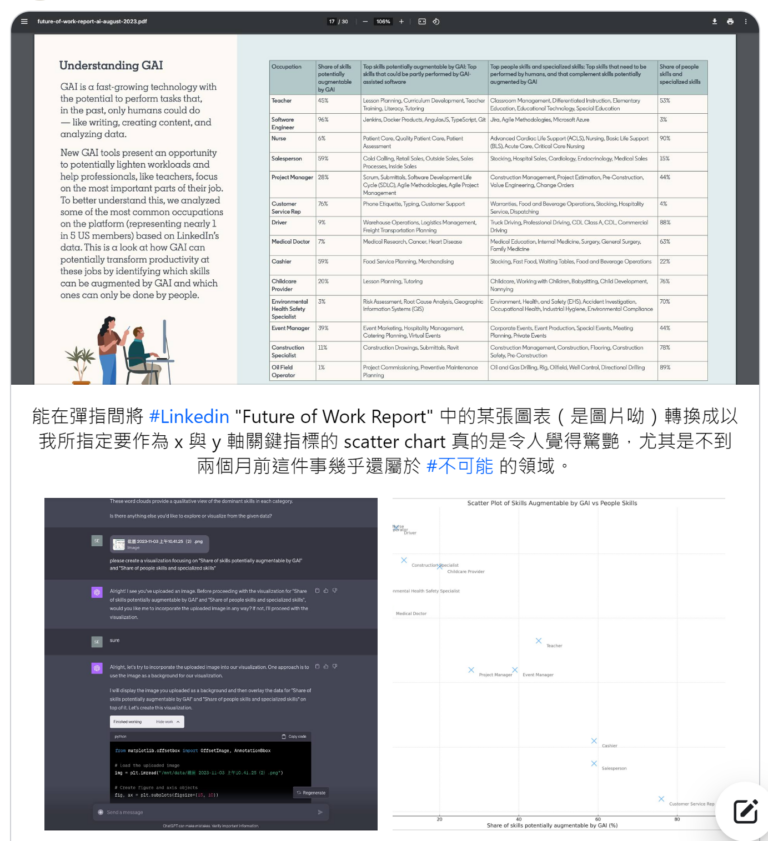
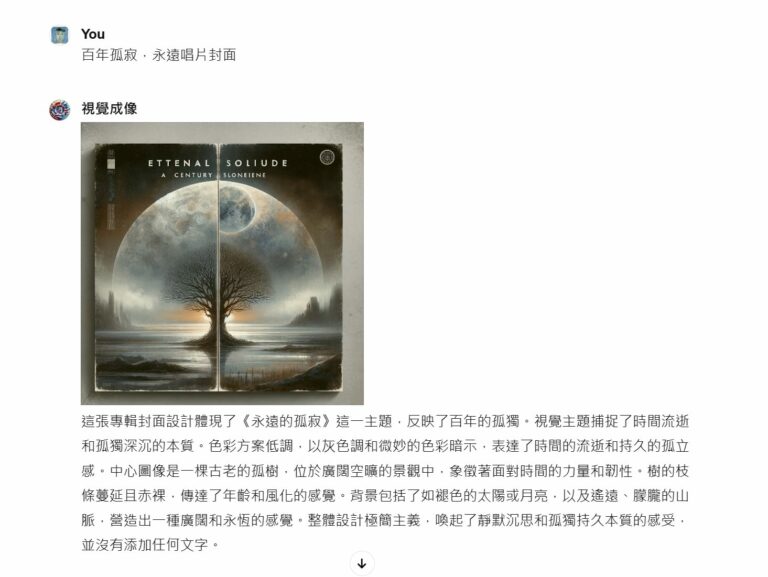
參考資訊
➡️ OpenAI GPTs
- 【CAVEDU講堂】micro:bit V2使用TCS34725顏色感測器模組方法 - 2025/06/27
- 【CAVEDU講堂】NVIDIA Jetson AI Lab 大解密!範例與系統需求介紹 - 2024/10/08
- 【CAVEDU講堂】Google DeepMind使用大語言模型LLM提示詞來產生你的機器人操作程式碼 - 2024/07/30
訂閱MakerPRO知識充電報
與40000位開發者一同掌握科技創新的技術資訊!